先日、念願のフロントページのSSL化をしました。

移行作業はほとんど問題なく行えたのですが、1点だけ問題が発生しました。私はカエレバなどのブログパーツを「Post Snippets」プラグインに登録して使用しているのですが、記述されているアフィリエイトリンクの変更をする際、ファイルをエクスポートしてcfgファイルの状態で検索置換し、再度zipにしてインポートすると、なぜか下記のように内容がまっさらになるという現象が発生しました。
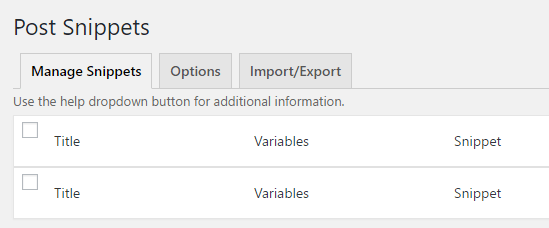
cfgファイルで検索置換ができないとなると、「Post Snippets」の一覧画面で手動で変更するか、データベースを直接さわる必要が出てきます。もっと手軽にできないか他の方法を探していると、ブラウザ上で検索置換ができる「FoxReplace」というFirefoxのアドオンを見つけることができました。
前置きが長くなりましたが、今回はFirefoxアドオンの「FoxReplace」をご紹介いたします。
「FoxReplace」をインストール
FoxReplace :: Add-ons for Firefox
上記のサイトから「FoxReplace」をFirefoxにインストールします。インストールした後は再起動をすることになります。
「FoxReplace」の使い方
「FoxReplace」をFirefoxにインストールすると、メニューの「編集」に「リプレース」という項目が追加されているので選択します。
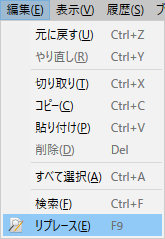
「リプレース」を選択するとFirefoxの下部にリプレースバーが表示されます。

- T:検索対象の文字列を入力する。
- with:置換する文字列を入力する。
- 「リプレース」をクリックする。
上記の操作を行うと、Firefox上で表示している文字列を置換することができます。
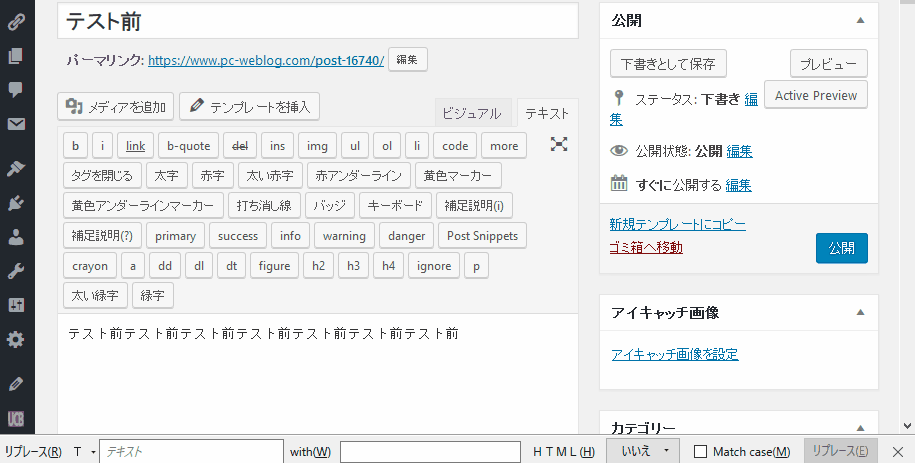
まとめ
- 「FoxReplace」はFirefoxのアドオン。
- Firefox上で表示している文字列を検索置換することができる。
「FoxReplace」は動作も軽く、操作も簡単です。別エディタにテキストを移すことなく、その場で置換できるのはとても便利です。簡単な置換であれば十分な機能を持っているので、「FoxReplace」はおすすめのアドオンです。
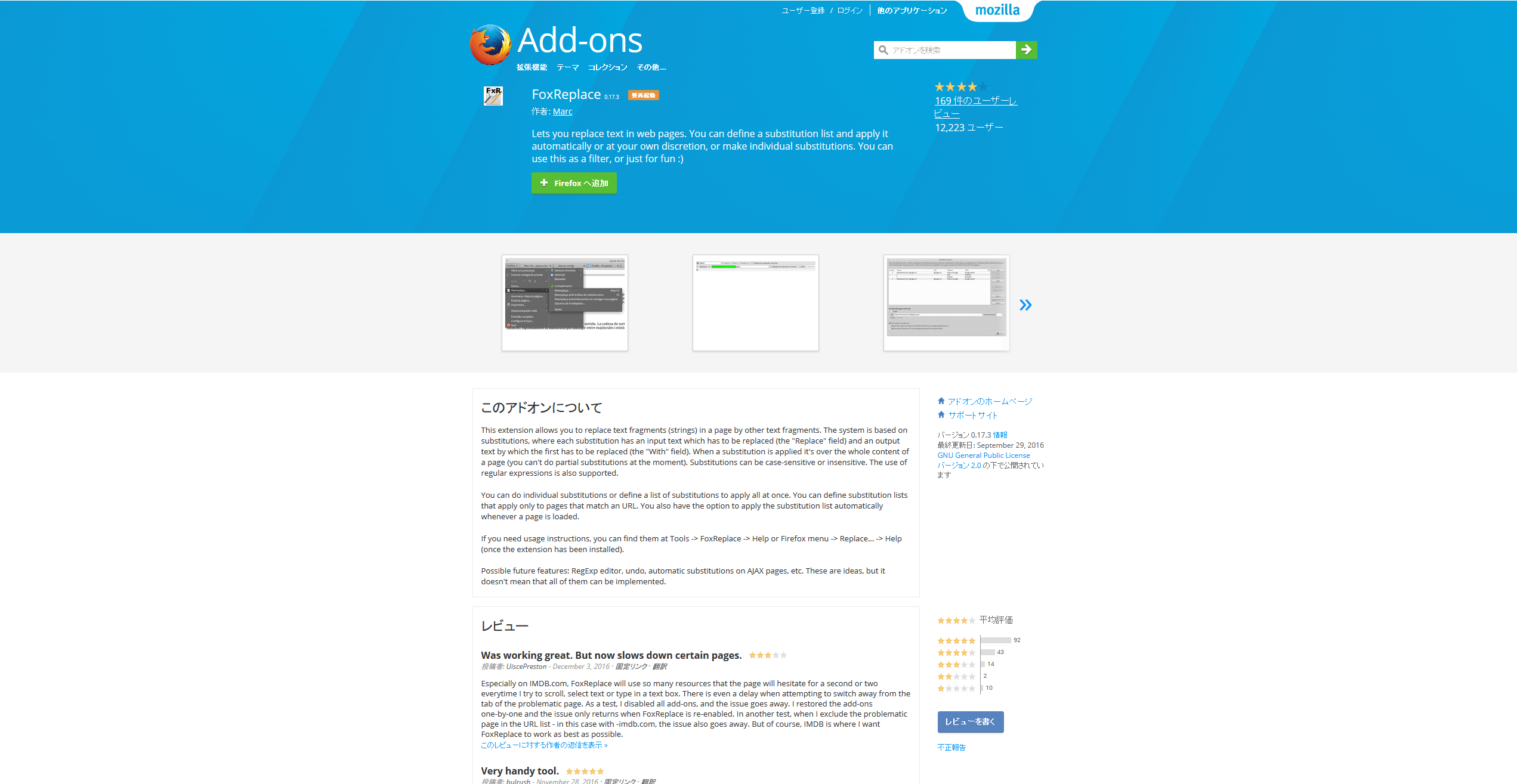
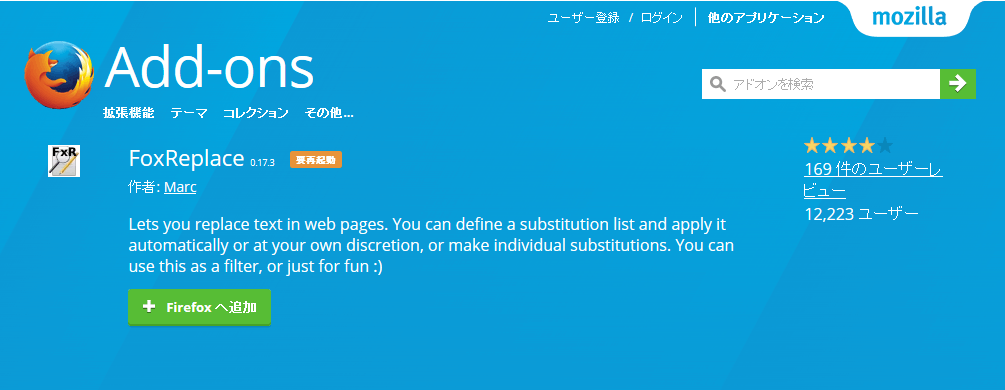

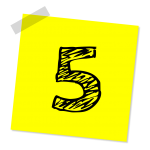
コメント